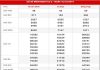Bài viết này, mình sẽ chia sẻ tới các bạn 4 thủ thuật nhỏ cho thiết bị Android giúp bạn cảm thấy ưng ý hơn trong quá trình trải nghiệm chiếc smartphone của mình.
Sử dụng chế độ Smart Lock
Từ Android 5.0 chế độ Smart Lock đã được thêm vào các phiên bản hệ điều hành mới, giúp người dùng truy cập nhanh vào thiết bị hơn thông qua một số thiết lập sẵn, mà không cần phải nhập mật khẩu, mã pin hay vẽ hình.
Người dùng có thể giữ điện thoại hoặc máy tính bảng Android luôn mở khóa khi ở một số tình huống cố định như điện thoại luôn ở gần bạn, ở trong nhà với địa điểm tin cậy, hay qua khuôn mặt tin cây. Để dùng được tính năng này thì trước hết thiết bị của bạn đã phải sử dụng mật khẩu hoặc hình vẽ để mở khóa. Nếu bạn mơ thấy mình đang sử dụng chiếc điện thoại Android 5.0 thì xem ý nghĩa giấc mơ tại sổ mơ toàn tập nhé.

Tiếp đến truy cập vào mục Bảo mật và vị trí trong Cài đặt. Chuyển sang giao diện mới bạn sẽ nhìn thấy mục Smart Lock để sử dụng.
Chỉnh thông báo trên màn hình khóa Android
Toàn bộ các thông báo hiện tại đều được hiển thị qua màn hình khóa để người dùng xem nhanh nội dung, thay vì phải mở máy rồi kéo thanh status xuống để xem. Nếu không muốn người khác nhìn được nội dung thì bạn có thể ẩn đi toàn bộ các nội dung trên màn hình khóa của thiết bị.
Chúng ta truy cập vào mục Ứng dụng và thông báo trong giao diện Cài đặt. Sau đó nhấn tiếp vào mục Thông báo để chỉnh lại tùy chọn thông báo trên thiết bị.
Tại đây người dùng sẽ thấy mục Trên màn hình khóa. Khi đó người dùng được lựa chọn ẩn hoặc hiện tất cả các nội dung mới trên màn hình khóa. Ngoài ra, bạn cũng có thể xem thêm nhiều thủ thuật android mới nhất để sử dụng điện thoại một cách tối ưu nhất.
Phím tắt ứng dụng để thao tác nhanh
Từ phiên bản Android 7 trở lên khi nhấn và giữ vào biểu tượng ứng dụng thì sẽ hiện thêm danh sách phím tắt. Phím tắt này có thể đưa ra ngoài màn hình chính để sử dụng nhanh khi cần thiết, mà không cần phải truy cập trực tiếp vào ứng dụng. Tùy vào từng ứng dụng mà danh sách phím tắt này sẽ khác nhau.
Chụp ảnh màn hình điện thoại
Tiếp đến, tin tức mới nhất giới thiệu đến các bạn thủ thuật chụp ảnh màn hình điện thoại. Chụp ảnh màn hình hiện nay rất đơn giản với thao tác thực hiện, một số dòng thiết bị còn thêm tùy chọn chụp ảnh màn hình cuộn trang, có nghĩa là chụp ảnh nội dung mà bạn di chuyển xuống bên dưới, chứ không chỉ chụp màn hình hiển thị hiện tại mà thôi.
Để chụp ảnh màn hình sẽ có 2 cách đó là dùng phím nguồn và phím giảm âm lượng, hoặc nhấn nút Home và phím nguồn. Với những dòng máy không có nút Home sẽ sử dụng phím giảm âm lượng để thực hiện.
"Lưu ý: Mọi thông tin này chỉ mang tính chất tham khảo, không mang tính quyết định. Hãy luôn tỉnh táo, sáng suốt và sử dụng thông tin một cách thông minh để đưa ra những quyết định đúng đắn cho bản thân."